ubuntu 14 서버에 mysql DB를 설치해보겠습니다.
주로 많이 사용되는 AWS 서버에 사용하기 좋은 OS와 DB이지요? ㅎ
1. apt-get 프로그램 정보를 업데이트 합니다.
$sudo apt-get update
#최신버젼 mysql 5.7 설치시에는 아래와 같이 직접 업데이트 해주어야 합니다.
$wget http://dev.mysql.com/get/mysql-apt-config_0.6.0-1_all.deb
$sudo dpkg -i mysql-apt-config_0.6.0-1_all.deb
2. 내가 설치하고자 하는 mysql-server에 대한 정보를 찾아봅니다. 설치될 버젼등을 확인할 수 있습니다.
$sudo apt-cache search mysql-server
3. 이제 설치를 위한 준비가 되었으니 본격적으로 install을 하나씩 해보겠습니다. mysql-server를 설치합니다.
이때 특정 버젼을 지정해서 설치를 해도 됩니다. (예, mysql-server-5.6)
$sudo apt-get install mysql-server
4. 설치가 잘되었는지 버젼을 확인해봅니다.
$mysql --version
5. 보안 설정을 위한 script를 실행해줍니다. 이 스크립트가 실행이 되면 테스트 계정이나 db를 삭제할 것인지 물어봅니다. 원하면 Y, 그렇치 않으면 n 을 입력해주면 사용자가 원하는 방향대로 기본 셋팅을 쉽게 할 수 있습니다.
$sudo mysql_secure_installation
6. 이제 mysql db를 initailize 해주는 script를 실행해줍니다. 이 스크립트는 mysql data directory와 system tables을 생성해줍니다.
$sudo mysql_install_db
여기까지 진행이 되었으면 설치와 셋팅이 완료되었습니다.
설치하면서 생성한 mysql root 계정의 비밀번호는 꼭 기억하고 있어야 합니다.
- 설치된 mysql DB상태를 확인하고 재기동(stop, start) 하는 방법입니다.
$sudo service mysql status
$sudo service mysql stop
$sudo service mysql start
- 만약 맘에 들지 않거나 삭제하고 싶을 때 아래 둘 중에 하나의 방법으로 삭제를 할 수 있습니다.
$apt-get remove [package name]
$apt-get --purge remove [package name] #설정파일까지 삭제
- 혹시라도 root 비번을 다시 생성하고자 할 때 사용합니다만, 저도 해본적은 없습니다.^^
$/usr/bin/mysqladmin -u root password 'new-password'
- 상세한 버젼등의 정보를 root 권한으로 볼 수 있습니다.
$mysqladmin -p -u root version
'Ubuntu 14' 카테고리의 다른 글
| Docker for Mac (맥북에 도커 설치, 빌드, 생성등) (1) | 2017.01.21 |
|---|---|
| ubuntu 14 - jdk7, mysql5.7, tomcat7, svn 설치하기 (0) | 2017.01.07 |
| ubuntu 14 - svn 설치하고 셋팅하기 (0) | 2015.12.16 |
| ubuntu 14 - 사용자 계정에 jdk7, tomcat7 설치하기 (manually) (0) | 2015.12.15 |
| ubuntu 14 - mongodb 최신 stable 버젼 설치하기 (0) | 2015.12.13 |


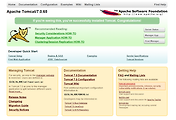
댓글